怎么将多个gif动图合并为一个
- 来源: 金舟软件
- 作者:
- 时间:2025-03-06 18:05:05

闪电GIF制作软件
-
官方正版
-
纯净安全
-
软件评分:
刚才一个使用闪电GIF制作软件的小伙伴来问小编怎么将多个gif动图合并为一个。为了各位能顺利的完成合并,下面就来为大家演示怎么将多个gif动图合并为一个。
一、视频教程
二、操作步骤
1、在电脑下载打开闪电gif制作软件;将gif动图拖入进来;
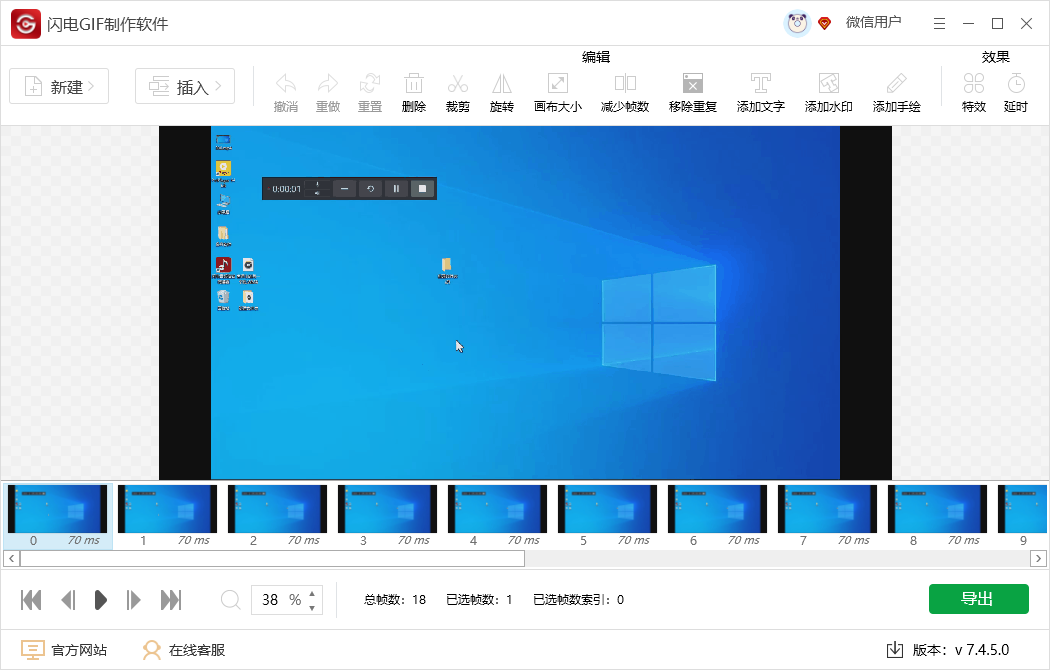
2、发现两个动图尺寸不一,我们可以进行裁剪;按住shift键,选中动图帧数,点击【裁剪】,选择裁剪区域;
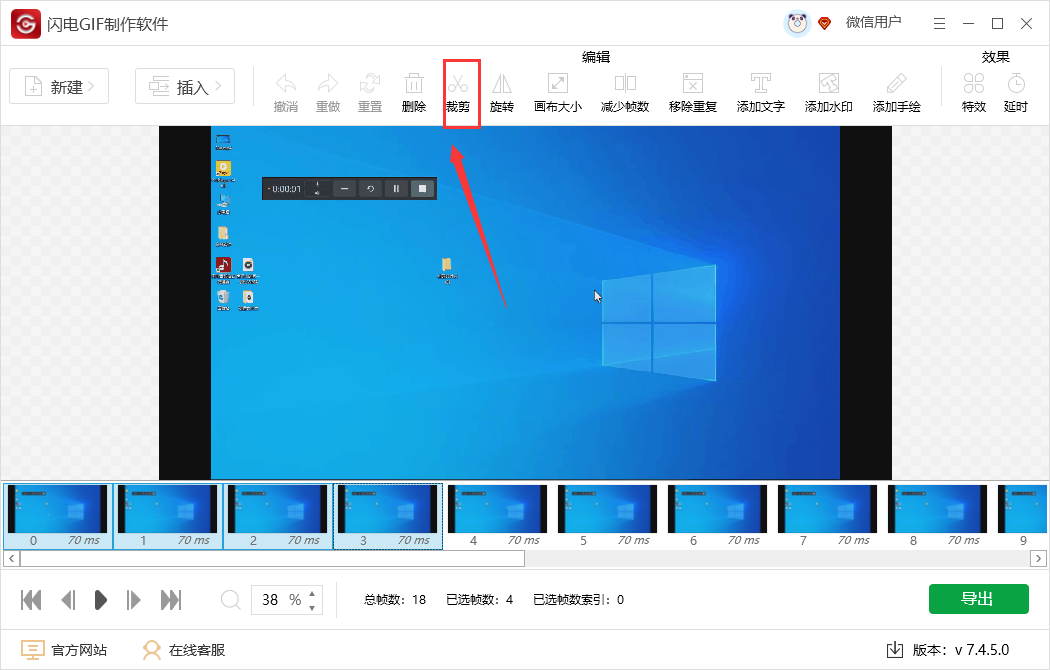
3、裁剪完成,可点击播放,查看效果;
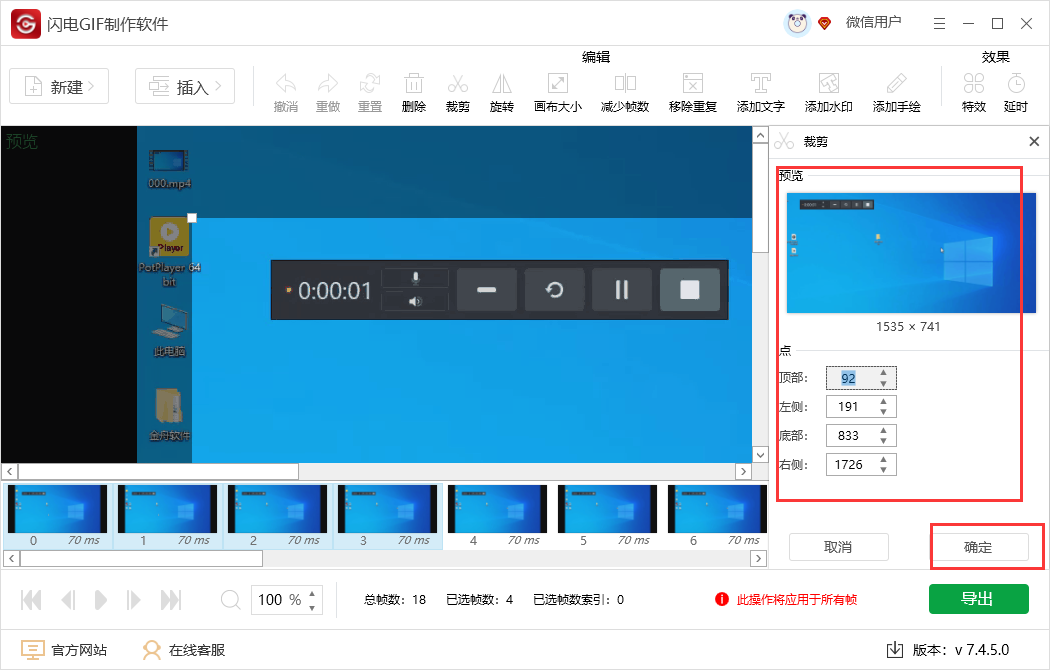
4、确认无误后,点击【导出】;
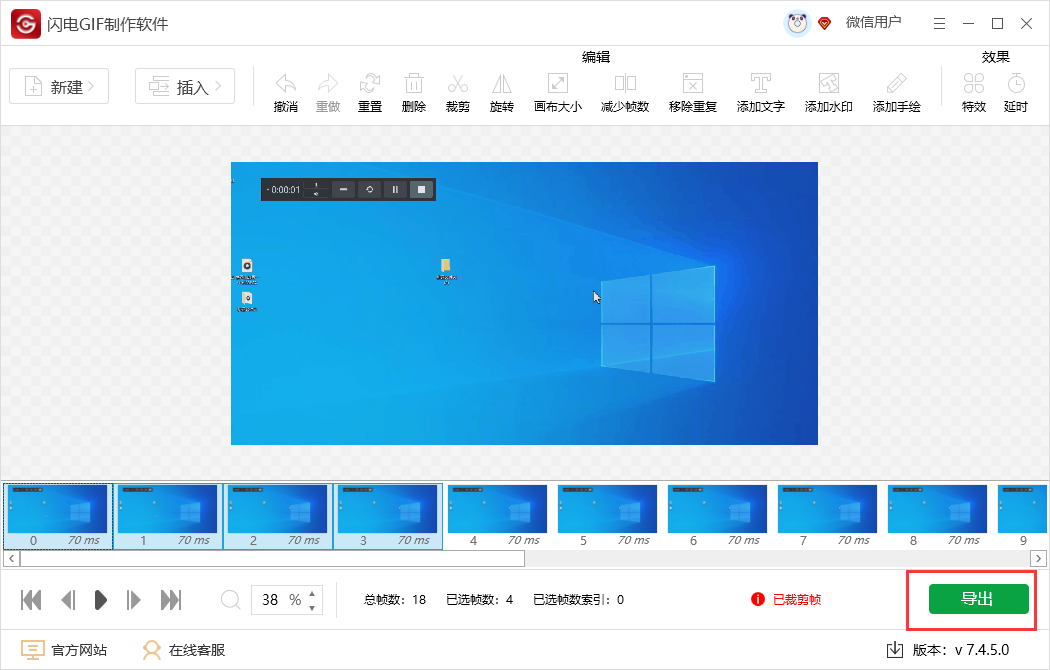
5、设置文件名称以及位置。点击【确定】;
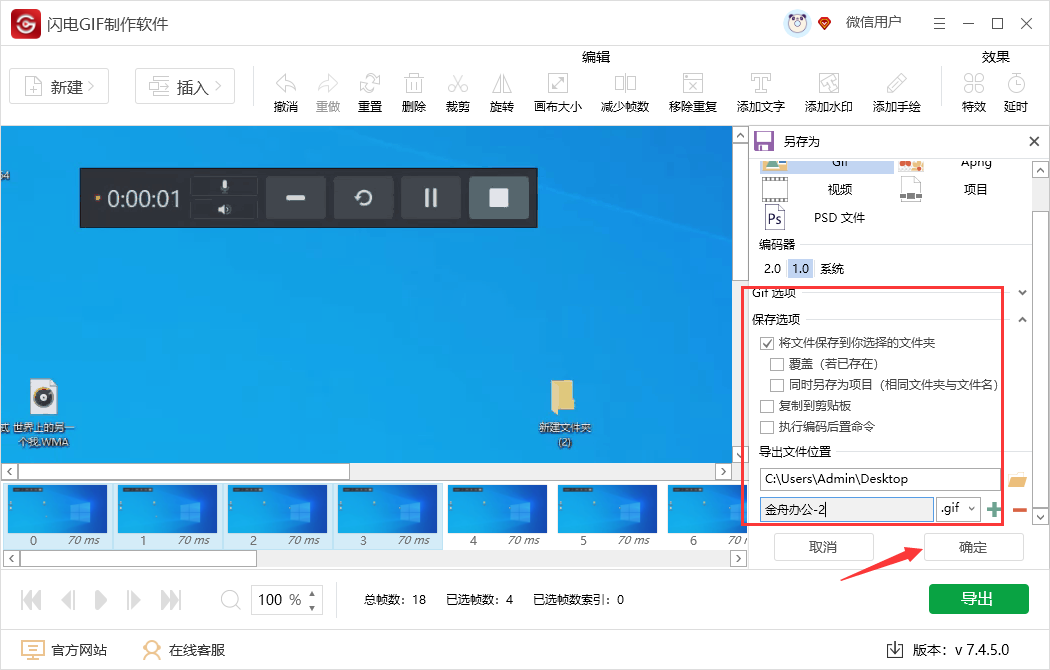
6、导出成功后,即可前往文件导出位置查看文件。
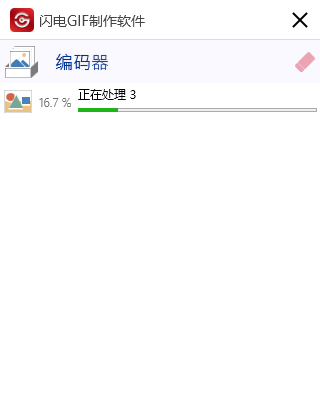
以上就是怎么将多个gif动图合并为一个的操作方法了,你学会了吗?更多软件资讯可访问金舟办公官网。
推荐阅读:















































































































